|
Existem vários aplicativos que te ajudam se organizar. E existem vários de lista de tarefas que podem se adequar ao seu método de organização.
2Do O 2Do permite uma abordagem completamente nova de gerenciamento de tarefas. Com uma interface extremamente fácil de usar e um conjunto abrangente e versátil de poderosos recursos, o app permite que você priorize o que é mais importante para você: sua vida.Não há uma maneira errada de usar o 2Do, e, ao contrário de outros apps de gerenciamento de tarefas, ele não obriga o usuário a se prender a uma única metodologia de gerenciamento de tarefas. Projetos, listas de verificação e tarefas simples Crie tarefas simples, ou listas de verificação e projetos com subtarefas. Você pode adicionar notas, anexos e múltiplos alarmes para tarefas. Configure qualquer tarefa para se repetir utilizando um conjunto de opções flexíveis e atribua múltiplos alertas Grupos de listas, listas inbox e listas inteligentes Além de listas de foco integradas que permitem que você visualize de maneira prática tarefas futuras, almejadas ou programadas, você pode criar diversas listas para gerenciar e organizar suas tarefas. As listas inteligentes permitem que você explore todo o potencial do 2Do por meio de diversas opções, filtros e pré-configurações de pesquisa. Ao utilizar as Listas inteligentes, você pode criar visualizações personalizadas de suas tarefas e usá-las como foco ou para localizar tarefas gerenciadas com frequência. Todoist Ele é bem completo, mas ainda assim mantém um visual simples e sem te confundir. O diferencial do Todoist é que ele é bem inteligente: ao adicionar uma tarefa, você pode escrever “hoje, amanhã, quarta”, entre outros, que ele já vai entender que é uma data. Os projetos, que categorizam as listas, também podem ser inseridos diretamente na tarefa, com o uso da hashtag (#). Além disso, é possível criar etiquetas para dar contexto ou um local, usando a arroba (@). Por meio das etiquetas, você consegue olhar o que precisa fazer quando estiver em casa ou no trabalho, por exemplo, independentemente dos projetos. Também há a separação por prioridade (de um a quatro) para ajudar nos filtros e organização, representada pela exclamação dupla (!!1, !!2, !!3 e !!4). Você consegue inserir tudo isso em uma tarefa digitando: “Escrever post sobre lista de tarefas #Tecnoblog @Casa !!2 hoje”, colocando várias informações em uma tarefa de forma intuitiva e rápida. Pode parecer confuso (eu mesmo não uso tudo isso no dia a dia), mas ajuda bastante somente escrever “amanhã” ou colocar #Unesp quando estou anotando o que preciso fazer para a faculdade, por exemplo. Se você precisar reagendar uma tarefa, basta deslizá-la para a esquerda e várias opções de datas aparecem. O app até sugere uma data, baseado nas informações da tarefa e em outros afazeres que você tem registrado. O Todoist também usa alguns filtros (somente prioridade 1, sem data definida, etc.) para te ajudar na hora de encontrar as tarefas. Por fim, há uma adição interessante de “karma”: quanto mais tarefas você completa e bate a sua meta, mais karma você ganha. Se você chegar ao nível Profissional ou Expert, pode ganhar até cupons premium do app. Wunderlist Diferente do Todoist, o Wunderlist é bem mais simples – e isso não é necessariamente ruim. Há diferentes listas que você pode criar para organizar as suas tarefas, hastags que pode adicionar para facilitar a categorização e campos adicionais para outras informações, como notas ou subtarefas. Há alguns recursos adicionais, como mudar o fundo da tela ou compartilhar tarefas com os seus contatos, mas no geral é isso. Sem comandos inteligentes ou recursos avançados. Para esse tipo de atividade, tem gente que pode preferir um app mais simples mesmo. Vale lembrar que em algum futuro próximo o Wunderlist vai ser substituído pelo To-Do, novo aplicativo de lista de tarefas lançado pela Microsoft. Vamos ver se ele também é bom. To-Do Logo de cara, o To-Do passa uma boa impressão: o visual renovado e as ferramentas intuitivas mostram que ele vai ser um bom substituto do Wunderlist. Logo de cara, a primeira tela que aparece é a de Meu Dia, que contém o que você precisa para fazer hoje. Se você deixar alguma tarefa para o dia seguinte, o To-Do vai te avisar na tela de Sugestões no canto superior direito. Você pode criar outras listas para se organizar, definir lembretes, repetir tarefas e fazer anotações. Se decidir migrar para o To-Do, pode importar as tarefas pendentes do Wunderlist ou Todoist. E só: não há outros recursos, reforçando a simplicidade que o Wunderlist também passa. Any.do Para finalizar, temos o Any.do, que é um pouco diferente dos tradicionais apps de lista de tarefas. Para começar, ele já oferece algumas ações pré-definidas antes de você escrever o que tem que fazer: Ligar, checar, pegar, comprar são algumas das opções. O que mais me estranhou no aplicativo foi precisar sincronizar com o calendário para estipular um dia certo para cada tarefa. Na página inicial do aplicativo, além de hoje e amanhã, tem “Em breve” e em “Algum dia”, o que pode até ser legal para não misturar o conceito de lista de tarefas com o de agenda, mas não combinou muito com o meu estilo. Criar outra lista é meio confuso. Você precisa ir no botão superior esquerdo para alternar entre as categorias e criar novas. As tarefas não têm etiquetas ou hashtags (como no Wunderlist), então não dá para manter um controle muito bom. É possível adicionar mais informações na tarefa, mas também é confuso: você precisa clicar na tarefa, ir no quarto ícone e a tela da terceira screenshot vai aparecer. A parte legal é que, se você tem um iPhone, as tarefas adicionadas pela Siri no Lembretes vão ser automaticamente sincronizadas no Any.do. Por Tecnoblog
0 Comments
ToDo: Tarefas pessoais
O assunto deste mês é tarefas pessoais. Todo mundo tem e não é produtivo guardá-las na mente ou na sua agenda de papel. Quando você as memoriza, causa uma sobrecarga de energia em seu cérebro e você fica constantemente lembrando delas, principalmente aquelas que você não consegue resolver. O ideal é que elas ficassem fora de sua cabeça! Se anotar tudo na agenda de papel existe o risco de você perder estas informações, perdendo a agenda. Outro problema da agenda é ter que carregá-la sempre com você. Mas você está sempre com seu smartphone, e se obter um aplicativo que grava todas as suas tarefas e ainda salva sua lista na nuvem, você se torna mais produtivo! Um ótimo gerenciador de tarefas é o ToDo da empresa Appigo, disponível para Apple. Ele funciona em parceria com outro serviço, o Toodledo. Quando você adquire o ToDo na loja da Apple, terá um custo único de U$4.99, depois é só criar uma conta gratuita no Toodledo.com para receber todas as suas tarefas criadas no ToDo, assim elas estarão gravadas no seu Smartphone e sincronizadas com a nuvem, fazendo um backup delas de forma automática. Toodledo.com Para acessar esta ferramenta, acesse o site http://www.toodledo.com/ e clique em Register. Crie sua conta utilizando sua conta de e-mail atual, com seu usuário e senha, assim você lembrará facilmente de como acessá-lo. Depois de criar a conta, se precisar, acesse normalmente pelo mesmo endereço http://www.toodledo.com/ e clique em Sign In. ToDo no iPhone Baixe e adquira na Apple Store o aplicativo ToDo da empresa Appigo. Dentro do aplicativo ToDo, toque as Engrenagens no canto inferior direito. Em seguida Sincronização e depois Serviços. Escolha Toodledo e forneça o usuário e senha criados anteriormente. Toque em Salvar e volte para a primeira tela. Agora você está sincronizando todas as suas tarefas com o serviço de nuvem. Se perder o iPhone ou ele quebrar, tudo o que anotou estará em segurança na internet. Android Para usuários do sistema Android, já existe um aplicativo do Toodledo. Basta criar a conta no Toodledo.com e baixar o App Toodledo na Google Play. Criando tarefas Para criar a sua primeira tarefa, volte para a primeira tela e escolha Caixa de Entrada. Toque no símbolo “+”. Digite a tarefa e depois Retorno no teclado. Pronto! Dicas: Na opção Detalhes, é possível anotar Prazo, Data, Repetir, Prioridade e Lista (Pasta). Seja mais produtivo, não importa a quantidades de tarefas que você tem, retire-as de sua mente e anote tudo em seu Smartphone. www.iati.inf.br/blog  Todo e Toodle.comTodo, um aplicativo gratuito nas nuvens que permite você ter uma lista de tarefas pessoais. Em conjunto com o serviço Toodledo, suas tarefas ficam armazenadas nas nuvens. Toodledo.com Para acessar esta ferramenta, acesse o site http://www.toodledo.com e clique em Register. Crie sua conta utilizando sua conta do Gmail, com seu usuário e senha, assim você lembrará facilmente de como acessá-lo. Depois de criar a conta, acesse normalmente pelo mesmo endereço http://www.toodledo.com e clique em Sign In. Criando Folders (Pastas) Crie pastas para organizar suas tarefas, como Casa, Família, Pessoal, etc. Para isto, clique em Organize e depois Folders. Utilize o New Folder e depois Add Folder para criar as pastas. Salve no botão Save Changes. Com a conta e pastas criadas no Toodledo, vamos ao seu Smartphone. iPhone Baixe na Apple Store o aplicativo Todo da empresa Appigo. Dentro do aplicativo Todo, toque as Engrenagens no canto inferior direito. Em seguida Sincronização e depois Serviços. Escolha Toodledo e forneça o usuário e senha criados anteriormente. Toque em Salvar e volte para a primeira tela. Agora você sincronizou todas as suas tarefas com o serviço de nuvem. Se perder o iPhone ou ele quebrar, tudo o que anotou estará em segurança na internet. Todo Para criar a sua primeira tarefa, toque o símbolo de Raio com um “+”. Digite a tarefa e toque sobre “+>” na cor azul. Anote Prazo, Prazo de horário, Data, Repetir, Prioridade e Lista (Pasta). No exemplo abaixo, criamos a tarefa Cortar Cabelo, com Prioridade Média e na Pasta Pessoal. Toda tarefa criada com uma Lista será armazenada na pasta que você escolheu (Casa, Família, Pessoal, etc.). Se esquecer de colocar uma Lista, acesse a opção Listano canto superior esquerdo e abra Caixa de Entrada que você encontrará a tarefa recém criada. Abra e escolha uma Lista para ela. Depois, deixe o aplicativo sempre aberto na Lista Foco. Configurações do Aplicativo Todo
Seguem telas do ajuste Engrenagens para melhor performance das tarefas armazenadas. 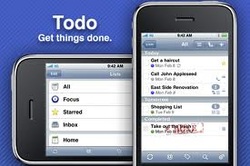 O assunto deste mês é o Todo, um aplicativo gratuito nas nuvens que permite você ter uma lista de tarefas pessoais. Toodledo.com Para acessar esta ferramenta, acesse o site http://www.toodledo.com/ e clique em Register. Crie sua conta utilizando sua conta do Gmail, com seu usuário e senha, assim você lembrará facilmente de como acessá-lo. Depois de criar a conta, acesse normalmente pelo mesmo endereço http://www.toodledo.com/ e clique em Sign In. Criando Folders (Pastas) Crie pastas para organizar suas tarefas, como Casa, Família, Pessoal, etc. Para isto, clique em Organize e depois Folders. Utilize o New Folder e depois Add Folder para criar as pastas. Salve no botão Save Changes. Com a conta e pastas criadas no Toodledo, vamos ao seu Smartphone. iPhone Baixe na Apple Store o aplicativo Todo da empresa Appigo. Dentro do aplicativo Todo, toque as Engrenagens no canto inferior direito. Em seguida Sincronização e depois Serviços. Escolha Toodledo e forneça o usuário e senha criados anteriormente. Toque em Salvar e volte para a primeira tela. Agora você sincronizou todas as suas tarefas com o serviço de nuvem. Se perder o iPhone ou ele quebrar, tudo o que anotou estará em segurança na internet. Todo Para criar a sua primeira tarefa, toque o símbolo de Raio com um “+”. Digite a tarefa e toque sobre “+>” na cor azul. Anote Prazo, Prazo de horário, Data, Repetir, Prioridade e Lista (Pasta). Toda tarefa criada com uma Lista será armazenada na pasta que você escolheu (Casa, Família, Pessoal, etc.). Se esquecer de colocar uma Lista, acesse a opção Lista no canto superior esquerdo e abra Caixa de Entrada que você encontrará a tarefa recém criada. Abra e escolha uma Lista para ela. Depois, deixe o aplicativo sempre aberto na Lista Foco. Em nosso site, todas estas telas são vizualizadas e demais configurações para personalização do aplicativo Todo. |
Iati TecnologiaMatérias, Idéias e truques. Aproveite! Categorias
Tudo
Arquivos
Agosto 2021
|
Quem somos |
Produtos |
Serviços |
MENTORIA |
© 1994-2023
Todos os direitos reservados |


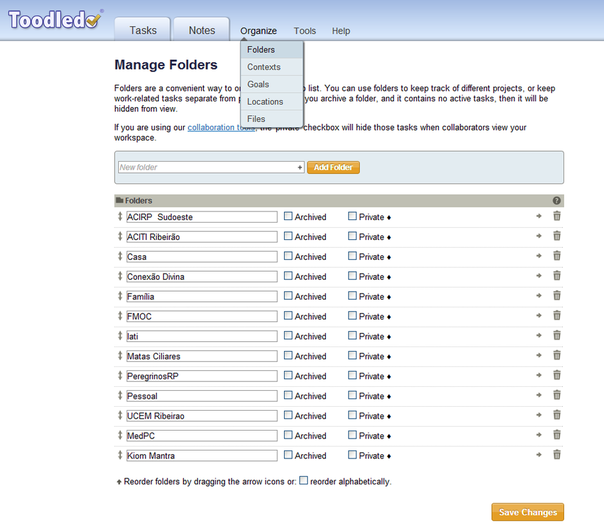
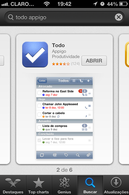
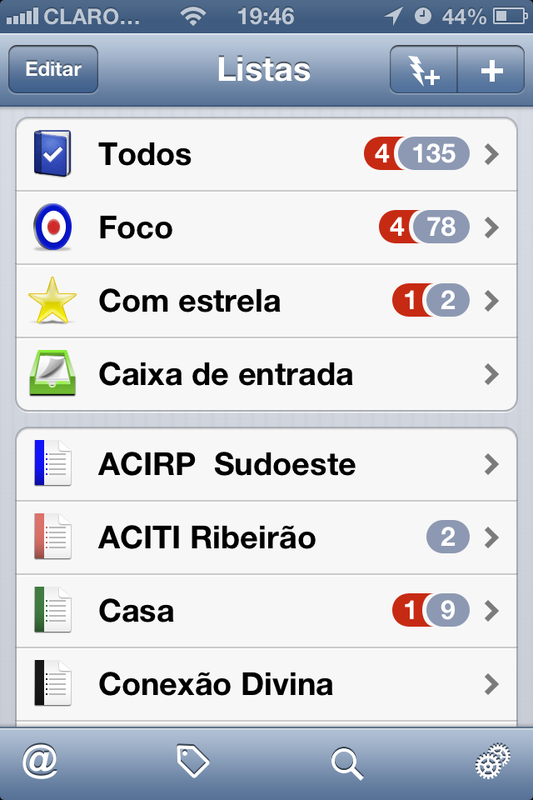
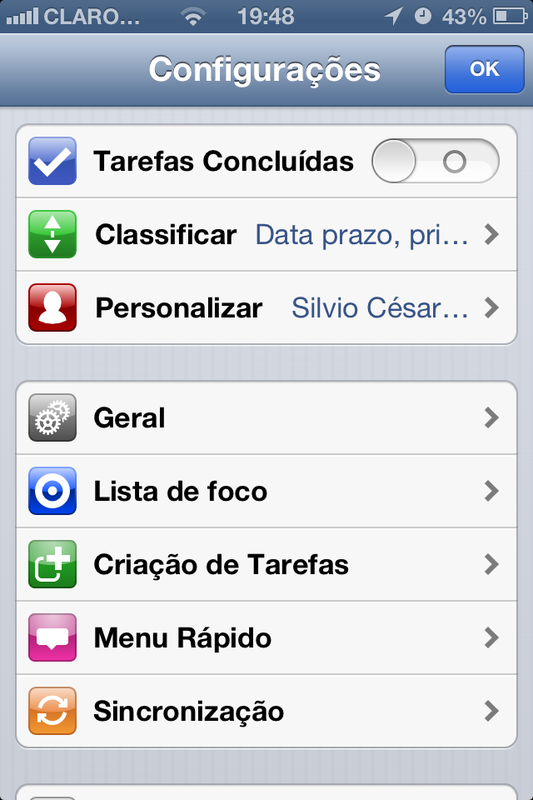
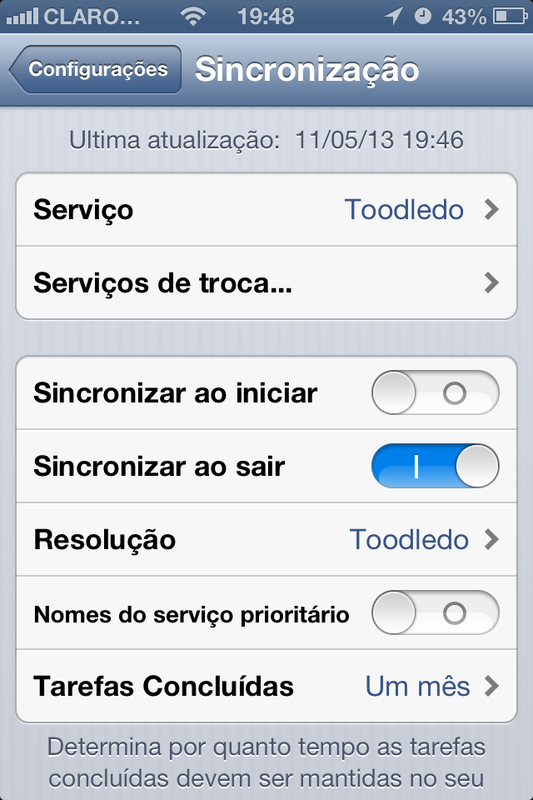
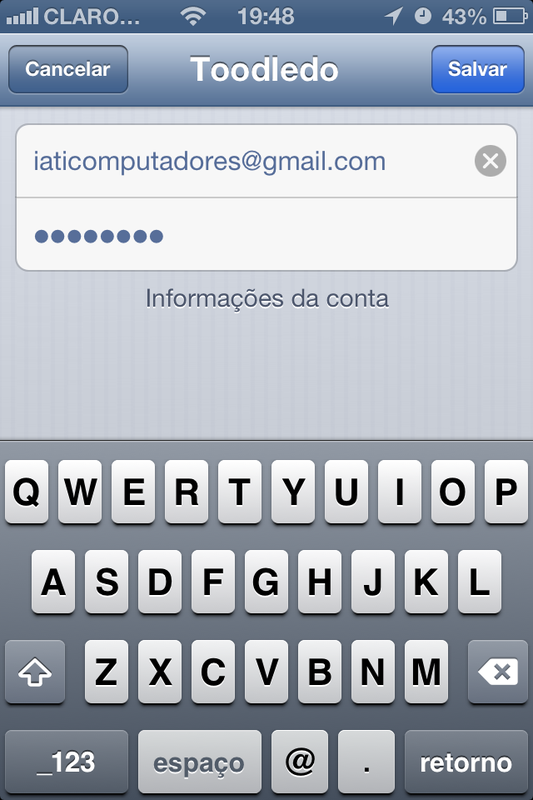
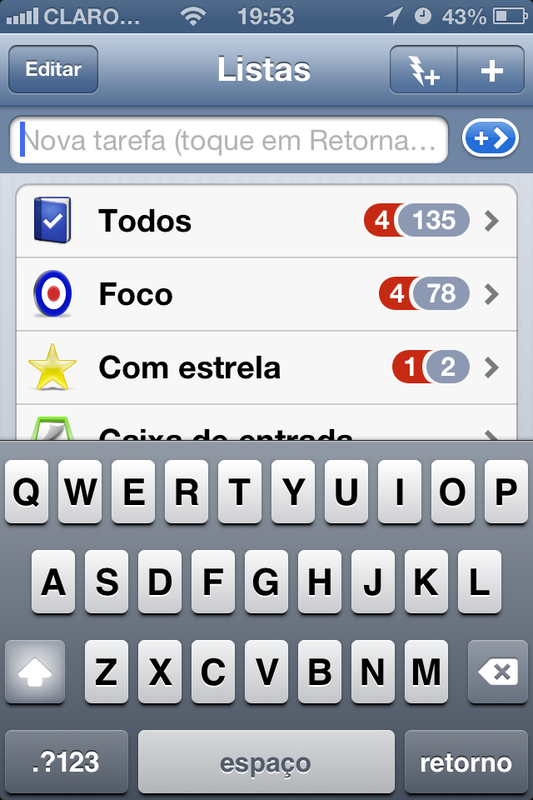
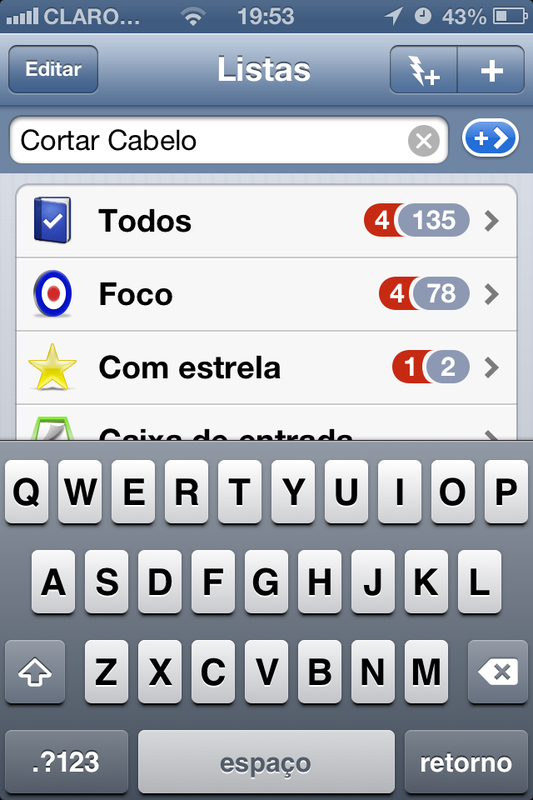


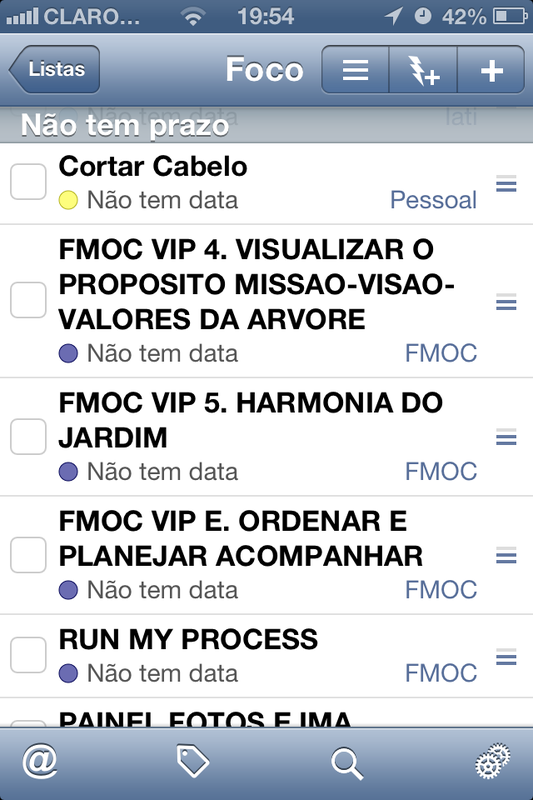
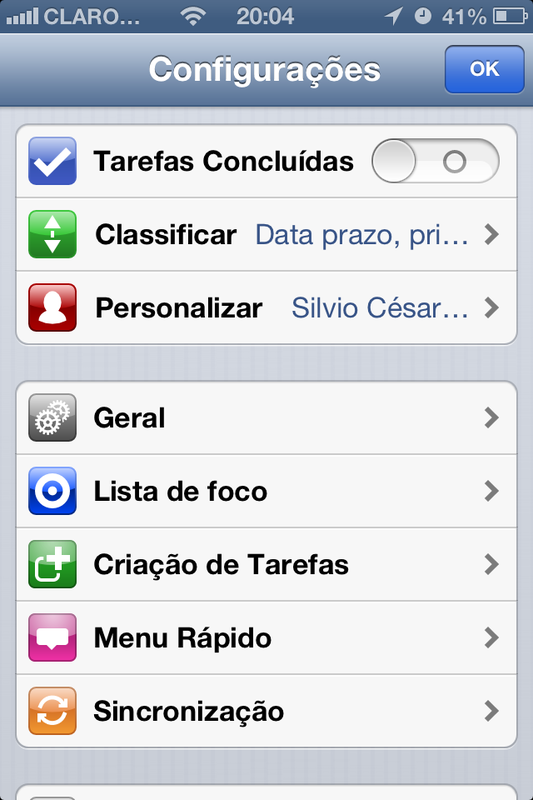
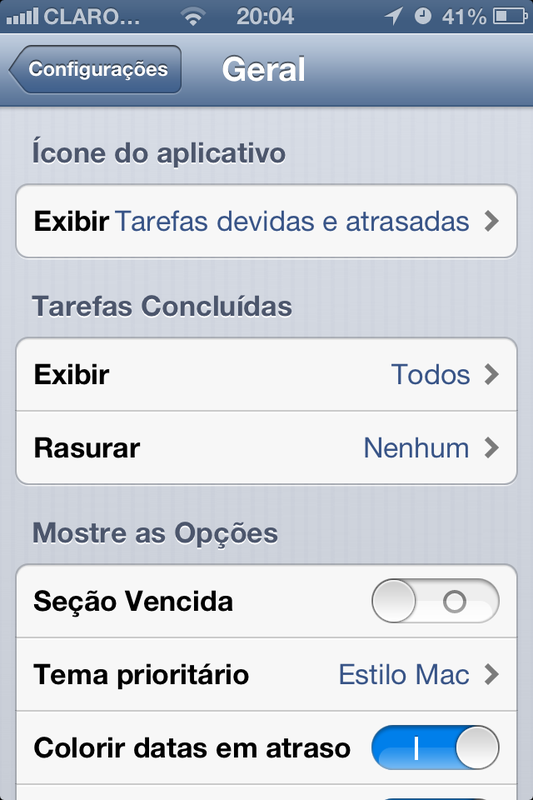
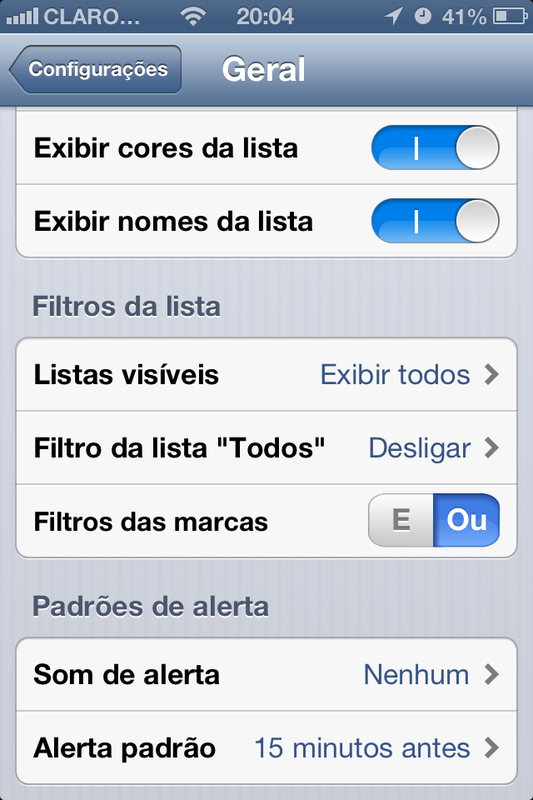
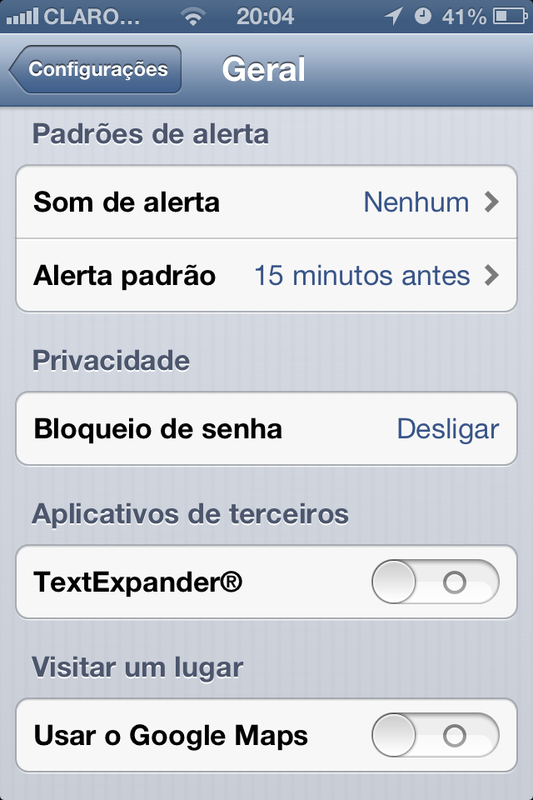
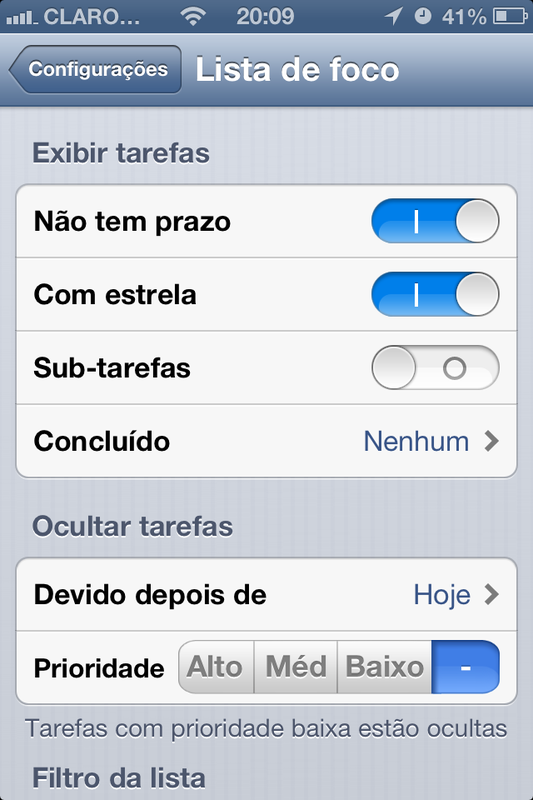
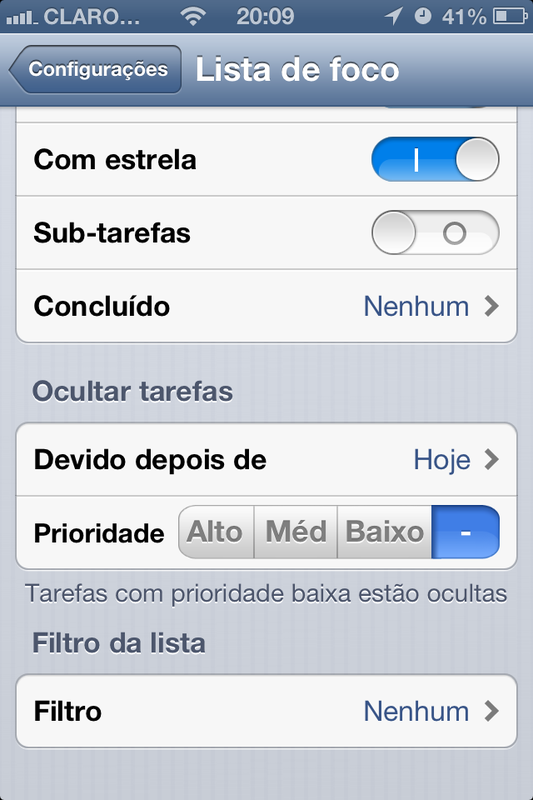
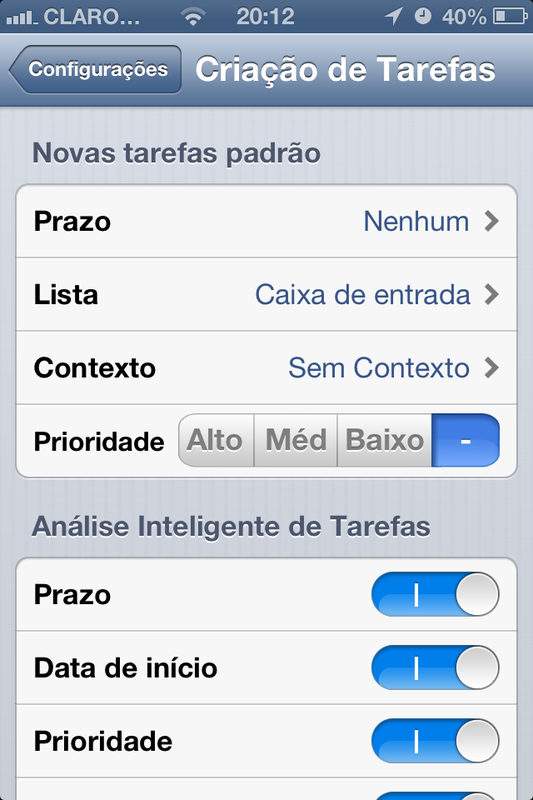
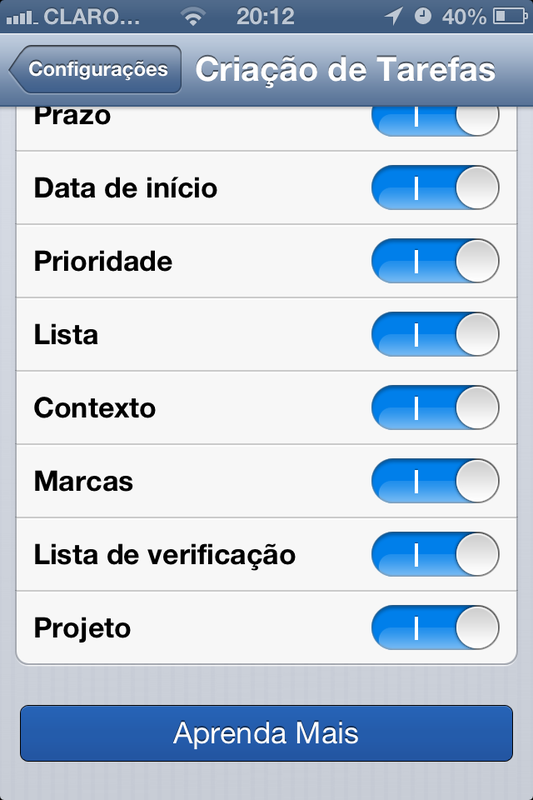
 Feed RSS
Feed RSS
